Gmailは言わずと知れた、Googleの運営している無料メールアドレスです。
普段使っているアドレスとは別に、
- 新規立ち上げサイト用に作りたい
- 新規ビジネス用に作りたい
- メルマガ取得用に作りたい
など、色んな理由で活用出来ます。
時々、Gmailのアカウントの作り方が不安なので、お任せします、という相談をお客様から頂くので、備忘録のためにまとめたいと思います。
Gmailアドレス作成手順
1.Gmailのアカウント作成ページにアクセス
gmailアカウント作成のページにアクセスします。
https://accounts.google.com/SignUp?hl=ja
2.名前を入力
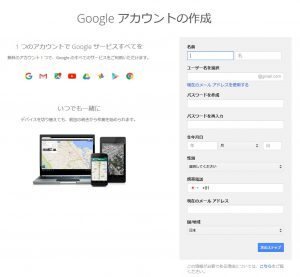
名前の欄に、姓と名を分けて入力します。
実名でなくても、サービス名、会社名、サイト名などでも登録可能。
全角文字だけでなく半角英数字でも登録可能です。
3.ユーザー名を入力

「@gmail.com」の前に付く、メールアドレスを入力します。
作りたいアドレスを入力すると、他に誰も登録しておらず作成可能であれば、何もエラーメッセージは出ません。
ただ、誰かが取得済みの場合は添付画像のように赤いエラーメッセージが出ます。
その際、似たようなアドレスで、登録可能な候補が表示されるので、その中からアドレスを決めるか、何か文字を付け加えるなどして、誰も登録してないアドレスを入力します。
4.パスワードを入力、再入力
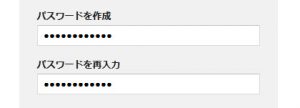
パスワードを作成し、再入力欄に同じものを入力します。
パスワードは半角英数で、大文字、小文字が使えます。
8文字以上のものが推奨されています。
5.生年月日を入力
生年月日を入力します。
架空の年月日でも問題ないのですが、パスワードを忘れた際などに、質問されることがあるので、出来れば、忘れない年月日にしましょう。
6.性別を選択
選択式なのですが、「その他」、「回答しない」という欄もあるので、ご都合に合わせて入力しましょう。
7.電話番号を入力
日本の電話番号を登録するなら国番号は+81のまま入力します。
電話番号はパスワードを忘れた時やセキュリティーの設定を上げる際に、ショートメールが届いたり、音声通話でパスコードが送られてくるので、必ず、受信可能なものを入力してください。
8.現在のメールアドレスを入力
Gmailアドレスに関するお知らせが届いたり、パスワードを忘れて復活させる時に必要になったりするので、受信可能なメールアドレスを入力します。
9.国/地域を選択
メインで利用する国と地域を選択します。
10.プライバシーと利用規約に同意
全ての項目に入力後、「次のステップ」をクリックすると、プライバシーと利用規約のウィンドウが開きます。
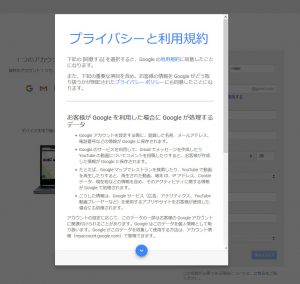
スクロールすると同意する、と言うボタンがあるので、クリックします。
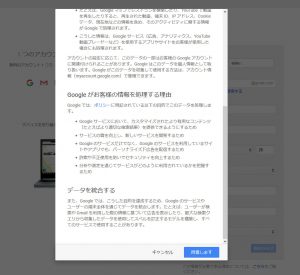
11.作成完了
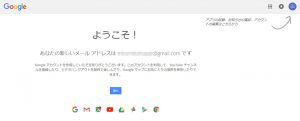
Gmailアドレスを作成完了すると、上記のような画像が表示されます。
gmailのアイコンや右上の四角が9つ並んだアイコンからgmailの画面を移動出来ます。
まとめ
Gmailは無料で登録出来て、すぐに利用出来るメールアドレスです。
使い方、活用方法も豊富なので、まずは登録してみましょう。
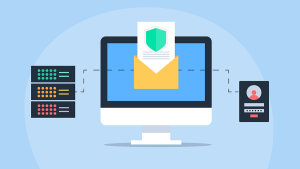

コメント